標籤頁再進化,Safari 挑戰新的視覺體驗操作
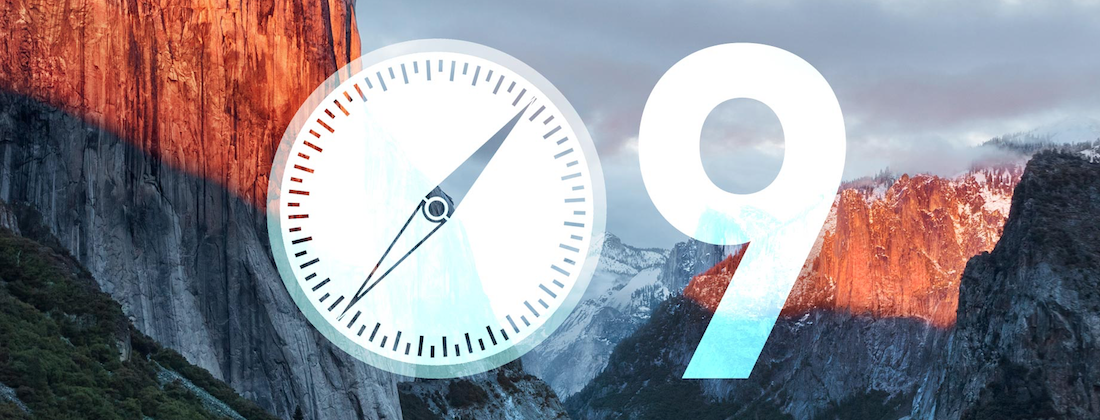
Safari 9.0 是隨著 Mac OS X El Capitan 一起發佈更新的,但瀏覽器的更新對於很多使用者來說是沒有太大的感覺,心想也是只有拿來上上網而已,但其實這次的更新隱藏了很多很好用的功能,對於常在上面做閱讀資料,或者是標籤頁的切換,都是協助我們可以更快尋找內容的輔助功能,現在就跟 Echo 一起來瞧瞧有什麼有趣又實用的功能吧!
一切都從「command(⌘)+ T」開始
在介紹新功能之前,我們先複習一下功能快捷鍵「⌘ + T」,這是可以在 Safari 視窗中開啟更多的標籤分頁,相較於跟另外一個「⌘ + N」的功能是不同的。
固定標籤頁
有時我們在上網時,都會有一些網頁是常駐型掛在上面的,例如:Facebook、LinkedIn、Google 表單等,但每次開 Safari 時都要依序一個個把網頁打開來,不僅浪費些許時間,而且又佔用了標籤頁很大的版面,所以這次 Safari 9.0 新增的第一個功能就是「固定標籤頁」。
▲「固定標籤頁」要開啟這個功能非常的簡單,只要在你的標籤頁上按「右鍵」即可選擇此功能。
選擇完功能後,就會看到原本的標籤頁就縮成網頁呈現的簡易 Logo。
「固定標籤頁」除了在 Safari 上縮減了大部分的標籤頁空間外,其實在 Safari 開啟時,這些被固定的標籤頁也會自動地幫你打開來,這樣一來就不用每次去開啟網頁,是很棒的功能!
標籤頁獨立靜音
像 Echo 在上班的時候都會聽些音樂,但相信各位會跟我遇到同樣的狀況就是,有時上 Youtube 或是 Facebook 時會看到一些影片,點擊播放時就會跟電腦的音樂一起播,但要開啟靜音時電腦音樂也會跟著被靜音掉,這樣子是很不方便的。所以這次的更新有提供一個貼心的功能,就是可以單獨的把網頁上的影音做靜音的動作,如此一來就不用煩惱電腦的音樂也會跟著被影響了!
▲ 只要點擊網址欄右側的喇叭圖示或是標籤頁右側的圖示,就可以單獨的對那個標籤頁做靜音的動作。
閱讀器
Safari 閱讀器是 Echo 最常使用的功能,有時在看一些網路文章或是資訊的時候,都不太喜歡旁邊有廣告之類的工作,Safari 閱讀器就可以幫我們過濾掉這些東西,讓版面看起來更乾淨、更舒適,這次的改版也新增了很多功能喔!
▲ 要開啟 Safari 閱讀器可以透過網址欄左側的圖示按鈕,或是按「 ⌘ + shift + R 」。
▲ 開啟後頁面就會轉換到閱讀器的顯示畫面,在網址右側我們會看到一個字母圖型,點擊後會看到更多細部的功能。
▲ Echo 就經常使用黑色的背景來做閱讀,眼睛比較不會那麼的辛苦。
這次閱讀器新增的功能對於常瀏覽網頁資訊的人來說,真的是一大福音。除了原本的字型大小調整外,背景也可以依照環境需求去做改變,讓眼睛比較不會那麼吃力,再來更改字體的功能也可以讓閱讀文章有更多不同的意境,不妨在閱讀文章時可以來開啟此功能來用用看喔!
標籤頁切換
之前比較少人會使用標籤頁,大多的原因可能是無法快速的切換網頁,但這次改版就有提供切換標籤頁快捷鍵,只要有標籤頁的視窗環境下,使用「⌘ + 1 」到「⌘ + 9」就可以快速切換標籤頁,注意的是如果超過 10 個標籤頁以上就沒有辦法切換到了喔!
結語
這次的 Safari 更新算是長久以來更新幅度最多的地方,著重於標籤頁的多工切換以及閱讀器的延伸使用,也許是跟 iOS 9 做整合的搭配,當然還是希望各位在使用 Safari 瀏覽器的同時,可以透過今天的分享來增加自己的工作和閱讀效率。
蘋果小教學,我們下次見!
要當一個厲害的果迷並不是花了多少錢在這個品牌上,也不是用了越久才是最厲害的。
只要能讓喜歡 Apple 產品的各位能更擅於使用,我想這就是我的目標和興趣了!
喜歡音樂、電玩、滑板、自行車,還有任何科技相關的產品。

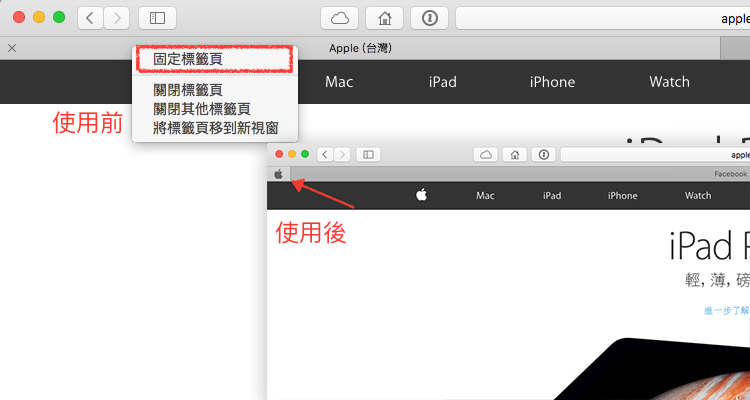
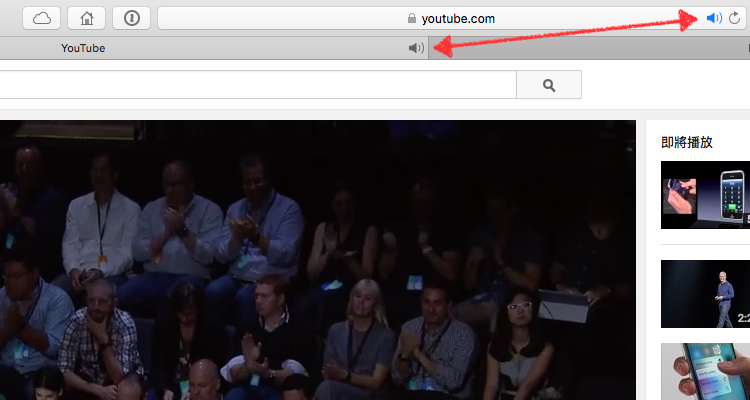
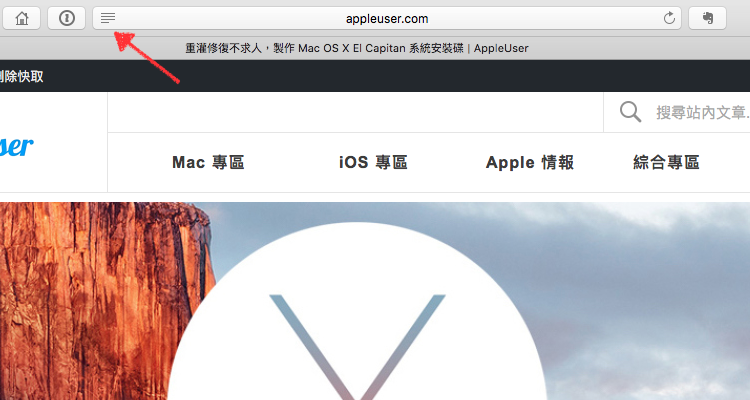
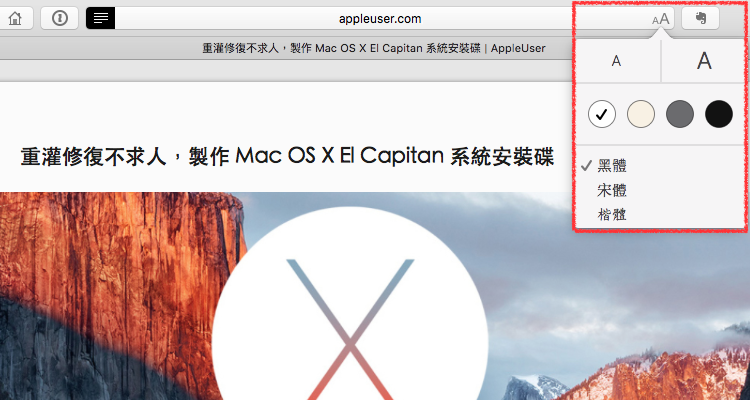

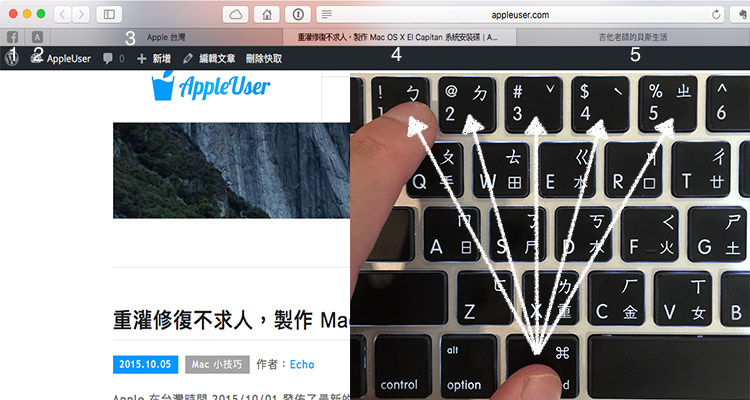










臉書留言
一般留言